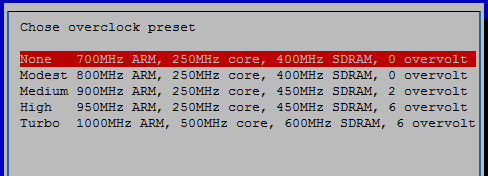![]() Raspberry
Raspberry
_________
Configurer un Raspberry
_________
Description
_________
Logiciel
_________
Notre station
_________
Nous contacter
Configurer le Raspberry

Dés la mise sous tension,le RPI se lance avec un processus d'initialisation qui défile a l'écran puis une fenêtre Raspi-config s'affiche.
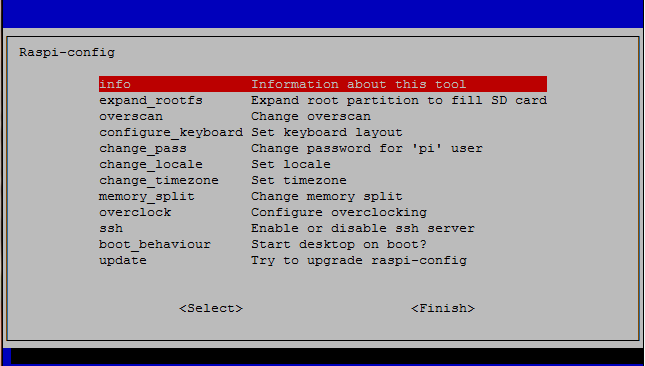

Keyboard model : Generic 105-key (intl) PC
Keyboard layout : Other
Country of origin for the keyboard : French
Keyboard layout : French
Key to function as AltGr : The default for the keyboard layout
Use Control+Alt+Backspace to terminate the X server? : No
Puis sélectionner Finish. Faire un on/off et attendre le redémarrage du Raspberry. Entrer le mot de passe suivant. Login:pi Password:raspberry Votre Raspberry a démarré. Une fois authentifier taper la commande sudo raspi-config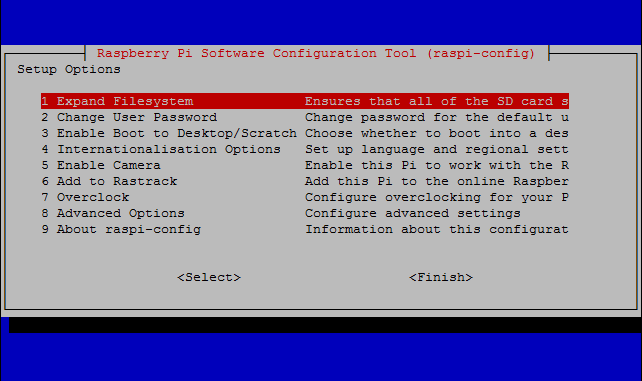
Menu 1 Expend Filesystem:
permet d'utiliser 100% de la place sur votre SDcard.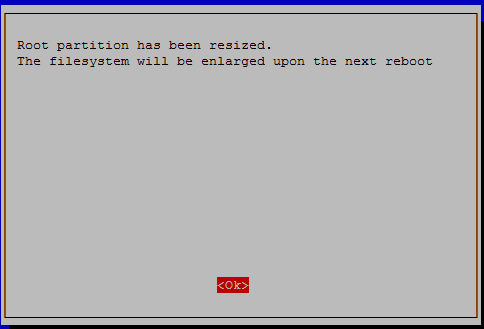
Menu 2 Change user Password
Permer de changer le mot de passe de l'utilisateur pi.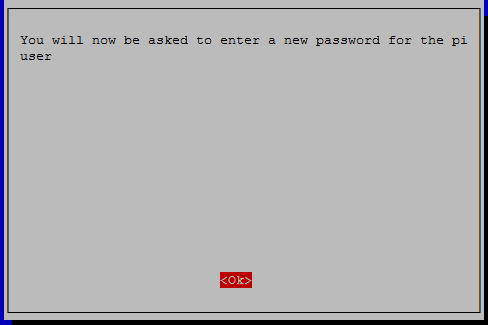
Menu 3 Enable Boot to Desktop/Scratch
Permet de changer ce qui se passe lors du démarrage de Pi. Utilisez cette option pour modifier vos préférences de démarrage en mode la ligne de commande, interface graphique ou directement avec Scratch (Langage de programmation).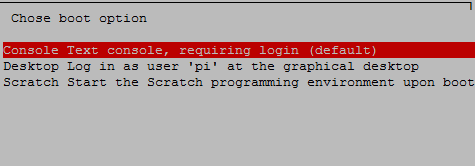
Menu 4 Internationalisation Options
Permet le réglage du clavier,de la langue et du fuseau horaire.
I1 Change Locale
Choisir: [*] fr_FR ISO-8859-1 [*] fr_FR.UTF-8 UTF-8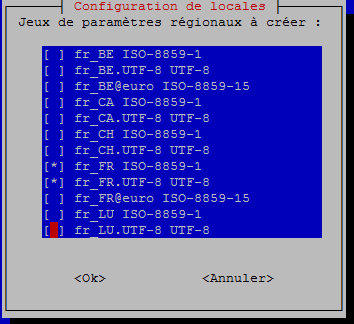
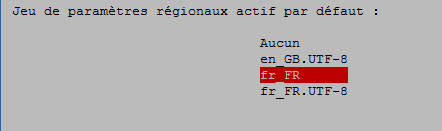
I2 Change Timezone
réglage du fuseau horaire.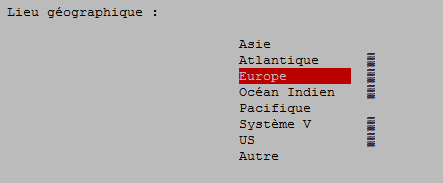
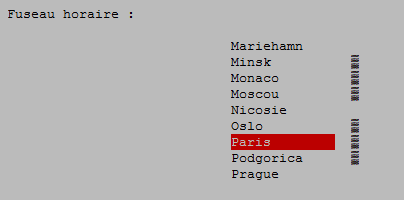
I3 Change Keyboard Layout:
Réglage du type de clavier.Se fait en automatique.Menu 5 Enable Camera
Permet de mettre en marche le bus Camera Serial Interface (CSI)Menu 6 Add to Rastrack
Permet de configurer un outil de localisation des Raspberry dans le monde.Menu 7 Overclock
Permet de changer la vitesse du Raspberry en gardant la garantie. Attention car peut devenir instable à cause de la température et de la lecture/écriture sur la SDcard.